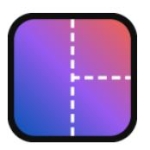- Excel如何启用宏功能 09-12 14:35
- Excel滚动鼠标滚轮变成放大缩小怎么办 09-11 15:26
- Excel表格身份证号码显示不全怎么办 09-09 16:49
- Excel数字显示e+怎么办 09-08 17:18
- Excel怎么设置默认字体 09-07 08:45
- Excel怎么关闭错误提示 09-05 16:48
- Excel怎么设置显示行和列标题 09-02 10:26
- Excel打印网格线不显示怎么办 08-27 15:59
excel是一款用于制作电子表格的工具,快速记录存储,制作不同文件表格。在表格制作的过程中,我们是可以直接加超链接的。那么,你知道怎么操作吗?下面为大家带来详细的介绍,想了解的小伙伴快一起来看看吧!
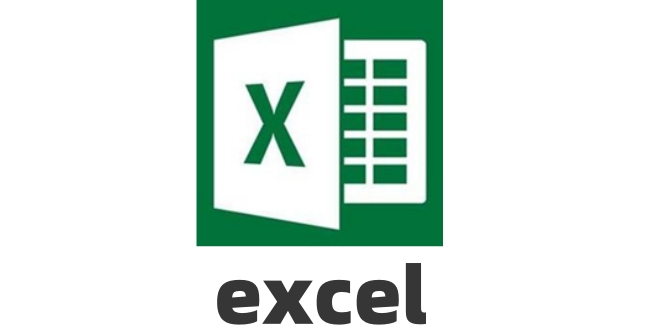
1、打开工作表格:打开Excel文件,选中需要添加超链接的单元格。
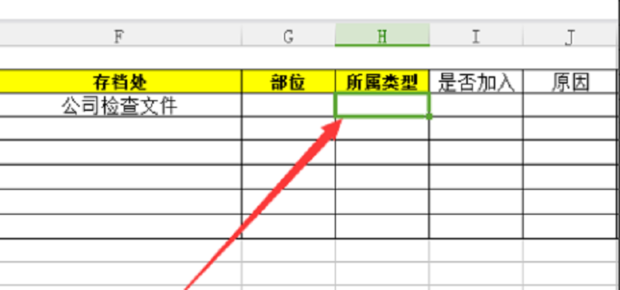
2、点击插入菜单:在菜单栏中选择“插入”选项。
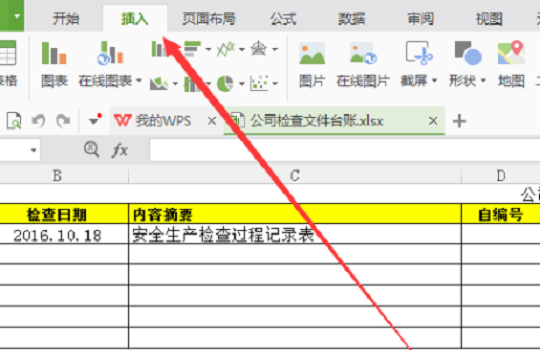
3、选择超链接:在右上角找到“超链接”按钮并点击。
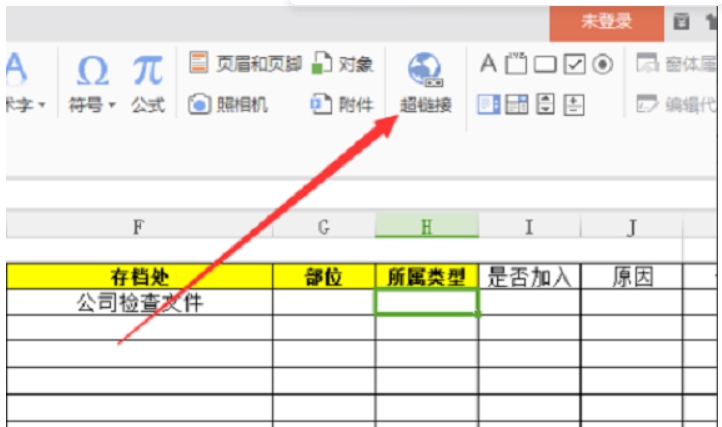
4、选择文件夹:在弹出的对话框中,点击需要插入内容的文件夹。
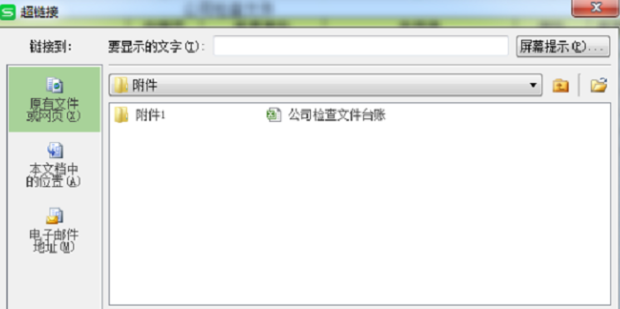
5、插入文件:选择目标文件后点击“确定”。

6、完成添加:超链接添加成功,点击即可打开目标文件。
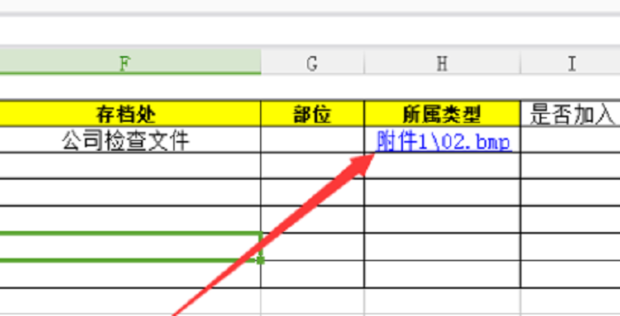
984.80MB / 2025-09-29
127.04MB / 2025-09-28
84.95MB / 2025-09-28
10.57MB / 2025-09-28
0.58MB / 2025-09-25
287.96MB / 2025-09-24
35.78MB
2025-09-29
65.48MB
2025-09-29
1.08MB
2025-09-29
103.30MB
2025-09-29
9.16MB
2025-09-29
2.96MB
2025-09-29
84.55MB / 2025-07-23
248.80MB / 2025-07-09
2.79MB / 2025-08-22
63.90MB / 2025-07-08
1.90MB / 2025-09-07
210.99MB / 2025-06-09
374.16MB / 2025-01-24
京ICP备14006952号-1 京B2-20201630 京网文(2019)3652-335号 沪公网安备 31011202006753号违法和不良信息举报/未成年人举报:legal@3dmgame.com
CopyRight©2003-2018 违法和不良信息举报(021-54473036) All Right Reserved